

Pode gerir os modelos de várias formas.
Pode verificar as definições de impressão e as propriedades do documento.
|
Ação |
Descrição |
|---|---|
|
[Editar] |
|
|
[Novo modelo] |
Um novo modelo é adicionado à lista de modelos.
|
|
[Eliminar] |
Clique em [OK] para confirmar. O modelo é removido da lista de modelos. Quando o modelo eliminado é o modelo predefinido, o modelo de fábrica passa a ser o modelo predefinido. |
|
[Exportar modelo] |
Um modelo exportado tem uma extensão .otz. O PRISMAproduce Tech está a ser executado num browser Web. Depende da configuração do browser onde o ficheiro é guardado (por defeito, na pasta de transferências) e se recebe uma pergunta (definição "Perguntar-me o que fazer com cada transferência"). Um modelo está ligado a um modelo de impressora. Não pode ser importado para ser utilizado com um modelo de impressora diferente do modelo para o qual foi criado. |
|
[Exportar todos os modelos] |
Todos os modelos criados para um modelo de impressora selecionado serão exportados para um ficheiro .otz (exceto o modelo da impressora predefinido de fábrica). O PRISMAproduce Tech está a ser executado num browser Web. Depende da configuração do browser onde o ficheiro é guardado (por defeito, na pasta de transferências) e se recebe uma pergunta (definição "Perguntar-me o que fazer com cada transferência"). Um modelo está ligado a um modelo de impressora. Não pode ser importado para ser utilizado com um modelo de impressora diferente do modelo para o qual foi criado. |
|
[A importar modelos] |
Os modelos exportados são guardados num ficheiro .otz.
Se um nome de modelo já existir no software de aplicação, o seu nome será atualizado com um número sequencial. Se um modelo não for compatível com o modelo de impressora usado, será avisado por uma mensagem. Só são importados ficheiros de modelos válidos e não corrompidos. |
|
[Predefinido] |
O modelo selecionado fica o predefinido. É apresentado um ícone de verificação azul por trás do modelo predefinido. Selecione o modelo que mais utiliza como predefinido. Desligue e volte a ligar a impressora para começar a utilizar o novo modelo predefinido. O software de aplicação aplica o modelo predefinido a um documento quando:
|
É possível selecionar as informações que são apresentadas na lista de modelos. Clique nos três pontos verticais no lado direito do cabeçalho da tabela.
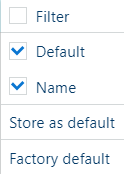
Numa nova janela, pode selecionar e desselecionar os campos apresentados, guardar a sua seleção como predefinição e repor a seleção para as predefinições de fábrica.
Quando seleciona [Filtro], as caixas de texto ficam disponíveis na lista de modelos, permitindo-lhe filtrar os documentos.